Otázka
Problém: Jak opravit „Vlastnosti této položky nejsou dostupné“ v systému Windows?
Ahoj. Nedávno jsem upgradoval z Windows 7 na Windows 10. Po upgradu se však začaly objevovat určité problémy. Nemohu zobrazit vlastnosti žádné složky, souboru nebo ovladače. Když například kliknu pravým tlačítkem na jednotku D:/, abych zkontroloval, že na ní zbývá spousta volného místa, systém zamrzne a místo rozbalovací nabídky se mi zobrazí toto: „Vlastnosti této položky nejsou dostupný". Co bych měl dělat?
Vyřešená odpověď
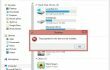
Vlastnosti této položky nejsou k dispozici je chybová zpráva, která se z nějakého důvodu vyskytuje pouze na noteboocích a počítačích se systémem Windows 7 a Windows 10. Tato chyba se obvykle objeví zčistajasna, aniž by se provedly nějaké zásadní systémové změny. Nicméně někdy Chyba Vlastnosti pro tuto položku nejsou k dispozici zobrazí se po upgradu Windows 7 na Windows 10 nebo spuštění aktualizace pro běžící OS, např. Výroční aktualizace pro Windows 10.
Kdy se zobrazí chybová zpráva Vlastnosti pro tuto položku nejsou k dispozici?
Několik uživatelů uvedlo, že po upgradu systému došlo k Chyba Vlastnosti pro tuto položku nejsou k dispozici zobrazí se na ploše a zůstane, dokud se uživatel nespustí do nouzového režimu. Takové případy jsou však velmi vzácné. Ve většině případů se uživatelé Windows potýkají s touto chybou, když se snaží zkontrolovat vlastnosti některých složek, souborů nebo ovladačů. Přesněji řečeno, když uživatel přistoupí na Tento počítač (Windows 7) nebo Tento počítač (Windows 10) a klepne pravým tlačítkem na jakoukoli jednotku, která je připojena k počítači (HDD, SSD, DVD, CD, USB atd.), on/ona obdrží an error Vlastnosti pro tuto položku nejsou k dispozici místo informací o tomto ovladači. Není třeba říkat, že tento problém je poněkud nepříjemný, protože brání uživateli zjistit, kolik volného místa na konkrétním disku zbývá, nebo provádět jiné důležité úkoly s disky.
Co spouští tuto chybu?
Naštěstí, Chyba Vlastnosti pro tuto položku nejsou k dispozici příčiny nejsou vážné, jako jsou viry nebo malware. Podle specialistů na Windows je tento problém způsoben poškozenými/chybějícími/poškozenými klíči registru. Proto je poměrně snadné opravit Problém s vlastnostmi této položky není dostupný.
Jak opravit chybu Vlastnosti této položky nejsou k dispozici?
Nejjednodušší způsob, jak vyřešit problémy související s registrem, je nainstalovat spolehlivý nástroj pro optimalizaci počítače. Poškození klíče registru je zdaleka nejběžnějším problémem, který způsobuje zpomalení, zamrzání a chyby systému Windows. Nástroje pro optimalizaci PC byly navrženy tak, aby kontrolovaly, obnovovaly a udržovaly klíče registru. Chcete-li opravit chyby Vlastnosti této položky nejsou dostupné snadno a ujistěte se, že je postaráno o každý klíč registru, nainstalujte ReimagePračka Mac X9 nebo RegCure Pro a spustit to.
Ruční Vlastnosti této položky nejsou k dispozici Oprava chyby
Zařízení se systémem Windows 7
- Podle výzkumníků z Appuals si k vyřešení tohoto problému musíte stáhnout a Editor registru. Najděte jej online, stáhněte a poté otevřete složku, ve které je uložen uložený soubor .RED.
- Dvakrát na něj klikněte a klikněte Ano v potvrzovacím okně.
- Nyní musíte chvíli počkat a nechat .REG soubor, který má být přidán do vašeho registru.
- Pokud jste obdrželi potvrzovací okno, pak byl proces úspěšně dokončen a nyní Vlastnosti pro tuto položku nejsou dostupné. Chyba při klepnutí pravým tlačítkem myši na disky by měla být pryč.
Zařízení se systémem Windows 10
Nejprve zkontrolujte, zda vaše Systém Windows 10 je aktuální. Pokud je třeba aktualizovat, udělejte to hned teď. Pokud chyba nezmizela, použijte Poradce při potížích se systémem a údržbou. Chcete-li jej spustit, postupujte takto:
- Klikněte klíč Windows a X najednou. Nyní si vyberte Kontrolní panel.
- Zvolte zobrazení velkých ikon kliknutím na možnost v pravém horním rohu okna.
- Vybrat Odstraňování problémů -> Systém a zabezpečení.
- Vybrat Spusťte úlohy údržby a restartujte počítač.
Pokud se váš počítač nezlepšil, proveďte čisté spuštění, abyste se zbavili konfliktů nebo používání softwaru ReimagePračka Mac X9.
Opravte své chyby automaticky
Tým ugetfix.com se snaží ze všech sil pomoci uživatelům najít nejlepší řešení pro odstranění jejich chyb. Pokud se nechcete potýkat s technikami ruční opravy, použijte automatický software. Všechny doporučené produkty byly testovány a schváleny našimi profesionály. Nástroje, které můžete použít k opravě chyby, jsou uvedeny níže:
Nabídka
Udělej to teď!
Stáhnout FixŠtěstí
Záruka
Udělej to teď!
Stáhnout FixŠtěstí
Záruka
Pokud se vám nepodařilo opravit chybu pomocí Reimage, kontaktujte náš tým podpory a požádejte o pomoc. Sdělte nám prosím všechny podrobnosti, o kterých si myslíte, že bychom měli vědět o vašem problému.
Tento patentovaný proces opravy využívá databázi 25 milionů součástí, které mohou nahradit jakýkoli poškozený nebo chybějící soubor v počítači uživatele.
Chcete-li opravit poškozený systém, musíte si zakoupit licencovanou verzi Reimage nástroj pro odstranění malwaru.

Soukromý přístup k internetu je VPN, která může zabránit vašemu poskytovateli internetových služeb, vládaa třetími stranami od sledování vašeho online a umožní vám zůstat zcela anonymní. Software poskytuje vyhrazené servery pro torrenting a streamování, zajišťuje optimální výkon a nezpomaluje vás. Můžete také obejít geografická omezení a prohlížet si služby jako Netflix, BBC, Disney+ a další oblíbené streamovací služby bez omezení, bez ohledu na to, kde se nacházíte.
Malwarové útoky, zejména ransomware, jsou zdaleka největším nebezpečím pro vaše obrázky, videa, pracovní nebo školní soubory. Vzhledem k tomu, že kyberzločinci používají k uzamčení dat robustní šifrovací algoritmus, nelze je nadále používat, dokud nebude zaplaceno výkupné v bitcoinech. Místo placení hackerům byste se měli nejprve pokusit použít alternativu zotavení metody, které by vám mohly pomoci získat alespoň část ztracených dat. V opačném případě byste také mohli přijít o své peníze spolu se soubory. Jeden z nejlepších nástrojů, který dokáže obnovit alespoň některé zašifrované soubory – Data Recovery Pro.